Membuat Nomor Jurnal Otomatis Untuk Buku Kas Kecil Dengan Rumus Excel
Nomor Jurnal Otomatis Kas - Dalam artikel sebelumnya kita telah membahas cara membuat nomor otomatis untuk jurnal dalam Excel.
Seperti yang saya sebutkan bahwa kekurangan dari nomor otomatis Excel tersebut adalah tidak memisahkan antara penerimaan kas dan juga pengeluaran kas.
Perlu diketahui bahwa dalam Excel kondisi tersebut bisa disesuaikan sehingga kita bisa menambahkan kondisi untuk memisahkan nomor penerimaan dan juga pengeluaran kas.
Dengan penambahan kondisi ini tentunya laporan kas yang kita buat dalam Excel akan semakin sempurna karena memang penerimaan dan pengeluaran kas nomor urutnya harus dibedakan.
Setelah adanya penambahan maka nomor urut jurnal dalam kas Excel tersebut akan ada dua yaitu untuk penerimaan kas satu jenis dan satu jenis lainnya untuk pengeluaran kas.
Nomor yang akan diurutkan tetap berdasarkan masing - masing jenisnya sehingga tidak akan tumpang tindih diantara penerimaan dan pengeluaran kas Excel tersebut.
Dalam artikel ini saya akan membahas tentang cara membuat nomor urut dalam Buku Kas Kecil dengan rumus Excel.
Cara Membuat Nomor Urut Transaksi Dalam Buku Kas Dengan Rumus Excel
Dalam sebuah laporan Buku Kas dalam Excel tentunya dibutuhkan idenstitas untuk setiap transaksi.
Salah satu identitas yang digunakan adalan nomor transaksi atau nomor penerimaan dan pengeluaran kas.
Setiap nomor dalam Buku Kas Excel ini bersifat unik atau ada perbedaan antara nomor transaksi yang satu dengan yang lainnya.
Nomor transaksi penerimaan dan pengeluaran Buku Kas Excel ini bisa dibuat secara otomatis dengan menggunakan rumus dalam Excel.
Rumus Untuk Membuat Nomor Transaksi Buku Kas Excel
Seperti yang saya sebutkan diatas bahwa untuk membuat nomor otomatis dalam Buku Kas Excl membutuhkan bantuan rumus.
Rumus yang saya gunakan dalam contoh ini adalah sebagai berikut :
1. Rumus IF Majemuk Excel
Rumus IF Majemuk dalam contoh kali ini saya gunakan untuk memisahkan kondisi antara penerimaan dan pengeluaran kas.
Asumsi yang dimasukan adalah kondisi penerimaan kas untuk TRUE, pengeluaran kas untuk TRUE dan kondisi ketiga untuk FALSE.
Perbedaan utama dengan artikel sebelumnya adalah dalam rumus IF ini karena dalam artikel sebelumnya kita hanya menggunakan IF Tunggal saja.
2. Rumus COUNTIF Excel
Rumus COUNTIF Excel ini saya gunakan untuk menghitung jumlah baris kolom Pok KK/KM dan nomor baris ini akan saya jadikan nomor urut untuk KK dan KM.
Perlu diperhatikan bahwa kolom Pos yang berisi pilihan KK/KM wajib untuk diisi atau tidak boleh untuk dikosongkan kecuali baris paling atas jika kita akan memasukan saldo awal.
Jika ada saldo awal maka penghitungan baris dengan rumus COUNTIF dimulai dari baris dibawahnya saldo awal tersebut.
3. Rumus TEXT Excel
Rumus TEXT Excel saya gunakan untuk mengambil dua digit untuk angka tahun dari tanggal transaksi.
Selain ketiga rumus diatas saya juga membuatkan dropdown list untuk kolom Pos dengan pilihan KM atau KK.
Fungsi dari dropdown list ini adalah menghindari adanya kesalahan penulisan dalam kolom Pos (KM/KK) karena KM dan KK tersebut saya masukan sebagai kondisi yang akan diuji dalam rumus IF.
Silahkan baca dan pahami rumus - rumus tersebut diatas supaya mudah memahami contoh pembuatan nomor Buku Kas Excel ini.
Contoh Membuat Nomor Urut Transaksi Otomatis Dalam Buku Kas Dengan Rumus Excel
Setelah memahami dan mengetahui rumus apa saja yang digunakan dalam membuat nomor Buku Kas Excel Otomatis selanjutnya kita akan melihat cara pembuatannya.
Silahkan perhatikan gambar berikut ini :
Dalam gambar tersebut terlihat bahwa nomor untuk KK dan KM telah dipisahkan termasuk nomor urut dari transaksinya.
Untuk cara pengisian tabel tersebut adalah sebagai berikut :
- Isi kolom No
- Isi kolom Tanggal
- Isi kolom Pos dengan cara memilih KK/KM dari menu dropdown list
- Setelah mengisi No. Tanggal dan Pos maka kolom No Jurnal akan otomatis terisi
- Isi kolom selanjutnya.
Mohon diperhatikan untuk kolom Tanggal dan Pos wajib untuk diisi karena termasuk kedalam kriteria pembuatan Nomor Jurnal.
Rumus untuk cell D5 yang digunakan adalah sebagai berikut :
=IF(C5="KM";"JKT"&C5&TEXT(B5;"yy")&TEXT(COUNTIF($C$5:C5;"KM");"0000");IF(C5="KK";"JKT"&C5&TEXT(B5;"yy")&TEXT(COUNTIF($C$5:C5;"KK");"0000");""))
Rumus tersebut berlaku untuk KK dan juga KM sehingga kita tinggal copy pastekan untuk cell selanjutnya.
Untuk memudahkan pembelajara silahakn ambil dan lihat contoh filenya melalui link berikut ini :
--------------------------------------------------
Nama File : Contoh nomor jurnal otomatis KM KK
Ukuran : 46 kb
Link : Contoh File
--------------------------------------------------
Saya sarankan kepada pembaca untuk membiasakan membaca artikelnya dari awal sampai dengan selesai jangan hanya mengambil contoh filenya saja.
Supaya kita benar - benar memahami cara pembuatan nomor otomatis ini dan setelah kita benar - benar memahami tentu saja akan bisa mengubah format nomor otomatis ini sesuai dengan yang dibutuhkan.
Itulah pembahasan kita kali ini tentang cara membuat nomor otomatis untuk Buku Kas Kecil dengan rumus dalam Excel, semoga artikel ini bermanfaat untuk semua pembaca.

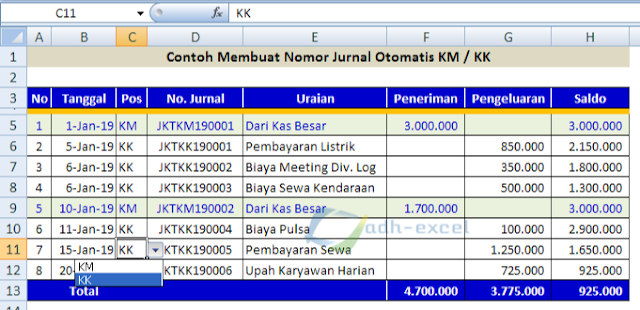
Post a Comment for "Membuat Nomor Jurnal Otomatis Untuk Buku Kas Kecil Dengan Rumus Excel"